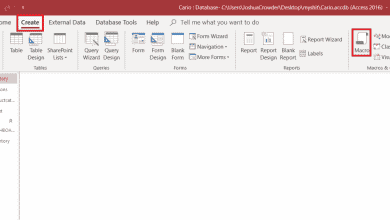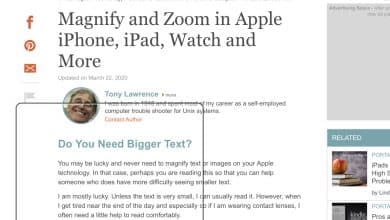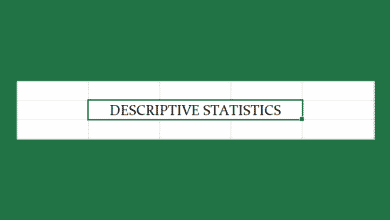Neha est un professionnel du logiciel avec plus de 13 ans d’expérience dans l’industrie informatique. Elle aime écrire des tutoriels techniques.

Comment convertir dynamiquement une date donnée en jour de la semaine où elle tombe
Comment convertir dynamiquement des dates en jours de la semaine ? (3 étapes faciles)
Vous cherchez à convertir facilement et dynamiquement un ensemble de dates données en jours de la semaine sur lesquels elles se situent à l’aide de Microsoft Excel ?
Voici mon tutoriel étape par étape avec des étapes faciles à suivre.
1. Identifiez la colonne à utiliser pour convertir les dates en jours de la semaine
Supposons que nous ayons une liste de dates dans une feuille de calcul Microsoft Excel et que nous souhaitons convertir dynamiquement les dates en jours de la semaine sur lesquels elles tombent.
Voici les exemples de données que nous allons utiliser pour montrer comment procéder.
Dans notre tableau ici, nous avons une liste de dates au format (JJ-MM-AAAA) et nous allons utiliser les formules Microsoft Excel pour les convertir dynamiquement en jours de la semaine.
Donc, dans ce cas, la colonne à utiliser pour déterminer ces valeurs serait la colonne A, qui contient les valeurs de date.

La colonne A contient les dates à convertir
2. Appliquez la formule dans la cellule où vous souhaitez que la valeur convertie apparaisse
Formule à entrer dans la cellule : B2 (C’est là que le Jour de la semaine devraient apparaître).
Formule à utiliser : +TEXTE(valeur, format_texte)—Convertit une valeur en texte dans un format numérique spécifique.
Faites défiler pour continuer
Gardez à l’esprit:
- Évaluer est la cellule qui contient la valeur de date. Dans ce cas c’est A2.
- format_texte est le format dans lequel le jour doit apparaître. Dans notre cas, nous avons utilisé « DDDD » comme format_text, ce qui fait qu’il apparaît comme le nom complet du jour de la semaine. Par exemple, mercredi ! Notre formule devient : +TEXTE(A2, « DDDD »)
- Si nous utilisons « DDD » comme format_texte à la place, le résultat sera le jour de la semaine sous forme abrégée (les trois premières lettres). Par exemple, mer !
- Si nous utilisons « JJ » comme format_texte à la place, le résultat sera le jour de la semaine sous forme numérique. Par exemple, 24 (c’est-à-dire le 24e jour du mois).

Formule : +texte(valeur,format_texte)

Résultat de l’application de la formule
3. Copiez la formule dans les cellules restantes
Vous pouvez soit copier et coller la formule dans les cellules restantes, soit faire glisser le signe plus dans le coin inférieur droit de la cellule afin que la formule soit copiée dans les cellules restantes.

Copiez la formule dans les cellules restantes
Et Voila!
Une fois la formule copiée dans les autres cellules, elle convertit automatiquement les valeurs de la liste complète des dates.
Le résultat correspond aux jours de la semaine dans chacune des dates de la colonne sélectionnée.

Dates converties dynamiquement en jours de la semaine
Ce contenu est exact et fidèle au meilleur de la connaissance de l’auteur et ne vise pas à remplacer les conseils formels et individualisés d’un professionnel qualifié.
© 2021 Petite Hubpages Fanatic